怎么设置电脑麦克风声音设置电脑麦克风声音的方法
发布时间:2017-07-04 13:30:08 浏览数:
今天给大家带来怎么设置电脑麦克风声音设置电脑麦克风声音的方法,让您轻松解决问题。
有时候需要麦克风的声音更大一些,那么如何设置呢?具体方法如下:
1点击电脑右下角的喇叭小图标,然后右键单击,弹出选择框,选择“调整声频属性”如图,
 2
2接着弹出“声音和声频设备”属性框,如图
 3
3选择音频,选择麦克风设置,如图,
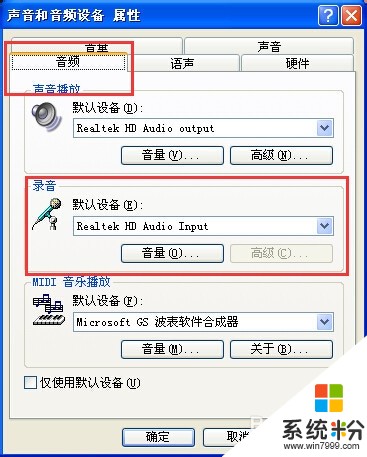 4
4然后麦克风的音量,然后弹出音量设置框,在这里进行设置,如图,
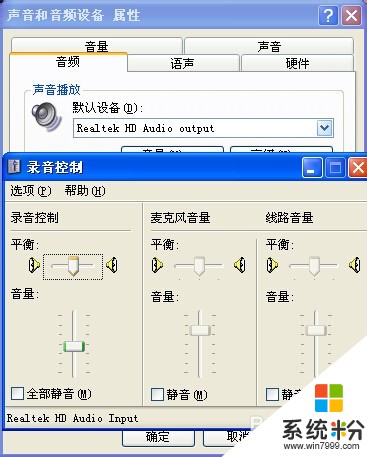 5
5可以点击高级,选择“麦克风加强”如图,
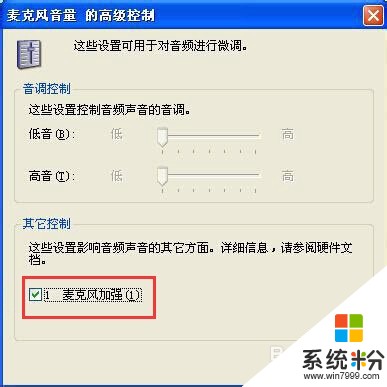 6
6设置完成。点击确定关闭即可。

以上就是怎么设置电脑麦克风声音设置电脑麦克风声音的方法教程,希望本文中能帮您解决问题。